7 Mẹo Bảo Mật Máy Tính Đơn Giản Mà Hiệu Quả
Bối cảnh thời đại số hiện nay, việc bảo mật máy tính không chỉ là mối quan tâm của các chuyên gia công nghệ mà còn là yêu cầu cần thiết đối với mọi người dùng. Những mối đe dọa từ virus, phần mềm độc hại và các cuộc tấn công mạng ngày càng tinh vi, vì vậy bảo mật máy tính càng trở nên quan trọng hơn bao giờ hết. Dưới đây là 7 mẹo bảo mật máy tính đơn giản mà hiệu quả, giúp bạn chủ động phòng tránh rủi ro và bảo vệ dữ liệu cá nhân cũng như thông tin nhạy cảm một cách an toàn.
Cập Nhật Phần Mềm và Hệ Điều Hành Định Kỳ
Một trong những cách đơn giản nhất để bảo vệ máy tính là luôn đảm bảo rằng hệ điều hành và các phần mềm bạn đang sử dụng luôn được cập nhật phiên bản mới nhất. Các bản cập nhật thường bao gồm các bản vá lỗi bảo mật, giúp khắc phục những lỗ hổng có thể bị khai thác bởi tin tặc.
Lợi ích:
- Ngăn chặn các cuộc tấn công: Việc cập nhật phần mềm kịp thời giúp ngăn chặn các cuộc tấn công từ những lỗ hổng bảo mật đã biết.
- Tăng cường hiệu suất: Bản cập nhật không chỉ vá lỗi mà còn cải thiện hiệu năng và tính ổn định của hệ thống.
Lời khuyên: Hãy thiết lập chế độ tự động cập nhật nếu có thể, để luôn nhận được những cải tiến mới nhất mà không cần phải kiểm tra thủ công.
Sử Dụng Phần Mềm Chống Virus và Tường Lửa
Phần mềm chống virus và tường lửa là hai trong số những công cụ bảo mật cơ bản nhất mà mọi máy tính nên có.Tại sao cần thiết?
- Phòng chống phần mềm độc hại: Phần mềm chống virus sẽ giúp phát hiện, cách ly và loại bỏ các mối đe dọa như virus, spyware, ransomware và nhiều loại phần mềm độc hại khác.
- Giám sát lưu lượng mạng: Tường lửa hoạt động như một hàng rào bảo vệ, giám sát và kiểm soát lưu lượng dữ liệu vào và ra, ngăn chặn truy cập trái phép.
Lưu ý: Đảm bảo rằng phần mềm chống virus và tường lửa của bạn luôn được cập nhật để đối phó với các mối đe dọa mới.
Tạo Mật Khẩu Mạnh và Quản Lý Chúng
Mật khẩu yếu là lỗ hổng bảo mật lớn nhất khiến tài khoản và máy tính dễ bị tấn công.
Các tiêu chí cho mật khẩu mạnh:
- Độ dài: Tốt nhất là mật khẩu nên có ít nhất 12 ký tự.
- Đa dạng: Kết hợp chữ hoa, chữ thường, số và các ký tự đặc biệt.
- Không dễ đoán: Tránh sử dụng các từ ngữ thông dụng, ngày sinh hoặc thông tin cá nhân.
Quản lý mật khẩu: Sử dụng các ứng dụng quản lý mật khẩu như LastPass, 1Password hoặc Bitwarden để lưu trữ và tạo ra các mật khẩu an toàn. Điều này không chỉ giúp bạn duy trì mật khẩu mạnh mà còn giảm thiểu nguy cơ quên mật khẩu.
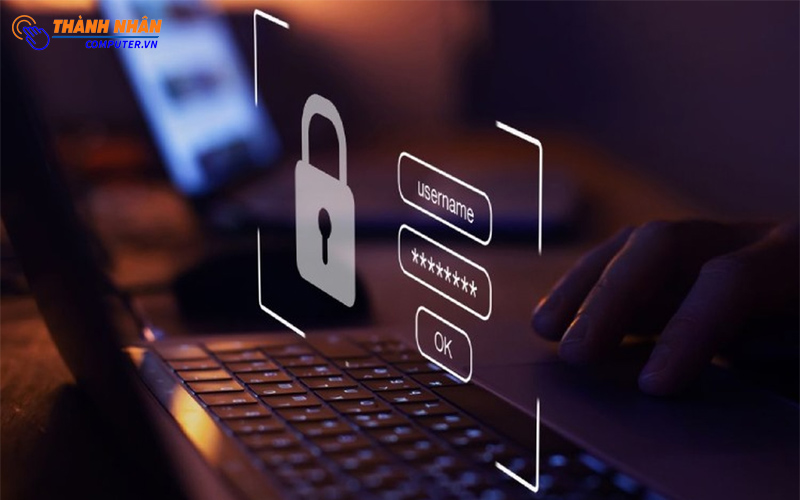
Sử Dụng Tường Lửa và Bảo Mật Mạng Wi-Fi
Ngoài việc sử dụng phần mềm chống virus, việc thiết lập và cấu hình tường lửa trên máy tính của bạn cũng đóng vai trò quan trọng trong việc bảo mật hệ thống.
Lợi ích của tường lửa:
- Ngăn chặn truy cập trái phép: Tường lửa giúp chặn các kết nối đến máy tính từ các nguồn không xác định, giảm thiểu nguy cơ bị tấn công từ bên ngoài.
- Kiểm soát luồng dữ liệu: Giúp theo dõi và kiểm soát lưu lượng dữ liệu, đặc biệt là khi bạn đang sử dụng các ứng dụng mạng.
Bảo mật Wi-Fi: - Mật khẩu mạnh cho Wi-Fi: Đặt mật khẩu phức tạp cho mạng Wi-Fi của bạn và tránh sử dụng các mật khẩu mặc định.
- Mã hóa: Sử dụng chuẩn mã hóa WPA2 hoặc WPA3 để bảo vệ thông tin truyền tải trên mạng.
- Ẩn tên mạng (SSID): Nếu có thể, hãy ẩn SSID để giảm thiểu khả năng bị phát hiện bởi những kẻ có ý đồ xấu.

Sao Lưu Dữ Liệu Định Kỳ
Dù bạn có áp dụng các biện pháp bảo mật tối ưu đến đâu, rủi ro mất dữ liệu vẫn luôn tồn tại do các nguyên nhân như lỗi phần cứng, tấn công mạng hoặc thậm chí là lỗi người dùng.
Tại sao sao lưu dữ liệu lại quan trọng?
- Phục hồi nhanh chóng: Khi máy tính bị nhiễm mã độc hoặc gặp sự cố, bạn có thể dễ dàng khôi phục lại dữ liệu quan trọng mà không mất mát thông tin.
- Đa dạng hình thức sao lưu: Bạn có thể sử dụng ổ cứng ngoài, dịch vụ lưu trữ đám mây hoặc thiết lập hệ thống sao lưu tự động.
Lời khuyên: Thực hiện sao lưu định kỳ, ít nhất là hàng tuần hoặc hàng tháng, và luôn kiểm tra tính toàn vẹn của dữ liệu sao lưu.
Cẩn Trọng Với Email và Các Liên Kết Không Rõ Nguồn
Email là một trong những kênh tấn công phổ biến của tin tặc thông qua các file đính kèm độc hại hoặc các liên kết giả mạo.
Các lưu ý cần nhớ:
- Xác minh nguồn gốc: Trước khi mở bất kỳ email nào, hãy kiểm tra địa chỉ email người gửi và nội dung của email để đảm bảo rằng đó là nguồn tin cậy.
- Không nhấp vào liên kết lạ: Nếu nhận được email chứa liên kết không rõ ràng, hãy không nhấp vào đó và truy cập trực tiếp trang web qua trình duyệt để kiểm tra.
- Cẩn trọng với file đính kèm: Đừng mở file đính kèm từ những email không rõ ràng, ngay cả khi chúng trông có vẻ hợp lệ.
Phương án bổ sung: Sử dụng các công cụ quét virus cho email để đảm bảo an toàn trước khi tải xuống hoặc mở file.
Sử Dụng VPN Khi Truy Cập Mạng Công Cộng
Mạng Wi-Fi công cộng thường không được bảo mật tốt và có thể dễ dàng bị các hacker khai thác.
VPN (Virtual Private Network) là giải pháp hiệu quả để:
- Bảo vệ thông tin cá nhân: VPN mã hóa kết nối của bạn, giúp bảo vệ dữ liệu cá nhân khỏi các mắt xích tò mò khi bạn truy cập từ các mạng không an toàn.
- Truy cập an toàn: Dù đang làm việc từ quán cà phê, sân bay hay khách sạn, VPN sẽ giúp bạn duy trì mức độ bảo mật cao cho toàn bộ hoạt động trực tuyến của mình.
Lời khuyên: Chọn dịch vụ VPN uy tín và có chính sách bảo mật rõ ràng. Tránh sử dụng các VPN miễn phí, vì chúng có thể thu thập và bán dữ liệu của bạn cho các bên thứ ba.

Kết Luận
Bảo mật máy tính là vấn đề không thể xem nhẹ trong thời đại số, khi mà các mối đe dọa ngày càng phức tạp và đa dạng. Những mẹo bảo mật trên không chỉ đơn giản mà còn hiệu quả nếu được áp dụng đúng cách.
- Cập nhật phần mềm và hệ điều hành định kỳ giúp loại bỏ những lỗ hổng có thể bị khai thác.
- Sử dụng phần mềm chống virus và tường lửa sẽ tạo ra một hàng rào bảo vệ vững chắc trước các cuộc tấn công.
- Tạo mật khẩu mạnh và quản lý mật khẩu đúng cách là yếu tố cốt lõi trong việc bảo vệ tài khoản cá nhân.
- Bảo mật mạng Wi-Fi và sử dụng VPN khi truy cập công cộng giúp giữ an toàn cho dữ liệu khi kết nối từ những môi trường không an toàn.
- Sao lưu dữ liệu định kỳ là cách tốt nhất để đảm bảo rằng bạn không mất mát thông tin quan trọng khi gặp sự cố.
- Cuối cùng, thận trọng với email và các liên kết không rõ nguồn sẽ giúp bạn tránh được các mối nguy cơ từ các chiêu trò lừa đảo trực tuyến.
Bằng cách kết hợp các mẹo bảo mật này, bạn sẽ tăng cường đáng kể khả năng bảo vệ máy tính và dữ liệu cá nhân, giúp bạn an tâm hơn khi làm việc và giải trí trực tuyến. Hãy nhớ rằng, bảo mật là một quá trình liên tục và đòi hỏi sự chủ động cập nhật cũng như tinh chỉnh theo thời gian. Việc đầu tư thời gian và công sức để thiết lập một hệ thống bảo mật mạnh mẽ không chỉ bảo vệ bạn trước những nguy cơ hiện tại mà còn giúp bạn đối phó hiệu quả với các mối đe dọa trong tương lai.
Biên tập: Thành Nhân Computer


- Hỗ trợ trả góp qua các hình thức:
- Hổ trợ trả góp HD Saison ( Chỉ cần CCCD gắn chip )
- Hỗ trợ trả góp lãi suất 0%. Hỗ trợ thanh toán mọi loại thẻ ghi nợ, thẻ tín dụng quốc tế (Visa, Master, JCB,..) và các thẻ ATM nội địa.
😎 😎QUÀ TẶNG TRÊN MỖI ĐƠN HÀNG 😎 😎
Tặng kèm Combo phím chuột văn phòng cao cấp
- Miễn phí vận chuyển – Miễn phí cài đặt phần mềm
- Tặng kèm gói vệ sinh miễn phí 12 tháng
- Tặng kèm lót chuột

Tin liên quan:
- 5 Dấu hiệu cho thấy bạn nên nâng cấp SSD ngay












Bình luận bài viết